![[Bild: tutsheaderyopyx34m.png]](https://i.imglol.de/tutsheaderyopyx34m.png)

Dieses Tutorial wurde von mir am
26.10.2025
ins Deutsche übersetzt und steht unter meinem Copyright
Ich möchte Euch bitten dieses Tutorial nicht zu kopieren
oder als Euer Eigentum auszugeben.
Copyright by Kniri
Das Copyright der genutzten Materialien, liegt beim jeweiligen Künstler
Tut geschrieben für das PSP 2019
aber auch mit anderen Versionen bastelbar.
Hinweis
Ab der Version PSP X3 Version
kann nicht mehr so gespiegelt werden
Dafür hat Inge-Lore eine kleine Anleitung geschrieben,wie es
mit Skripten geht
ich habe die Erlaubnis ihre Seite zu verlinken
HIER LESEN
Danke Inge-Lore
Ich habe die Erlaubnis von Leny
ihre PSP Tutorials ins Deutsche zu übersetzen
hier findest du das Original PSP Niederländisch
![[Bild: banneresleny.gif]](https://knirisdreamtutorials.de/Tutorials/Tutorial1/Banner_alle/banneresleny.gif)
![[Bild: Animation3.gif]](https://knirisdreamtutorials.de/Tutorials/Tutorial1/Leny/BigWitchEnergy/Animation3.gif)
1 Haupttube
AI Tube generated by SBWebdesigns

Dieses Tutorial wurde von KleineHexe in PS umgeschrieben
![[Bild: Minibastelfunecke.jpg]](https://bastelfunecke.de/images/banner/Minibastelfunecke.jpg)
Öffne das Material im PSP
bedenke bitte
wenn du andere Tuben & Farben nimmst
Mischmodus und / oder Deckkraft kann abweichen
Evt. Animatios Shop bei Bedarf
HINWEIS
Ist bei den Tutorials ein Alphakanal dabei
werde ich nicht mehr schreiben
*Fenster duplizieren usw..*
Kürzel
HGF = Hintergrundfarbe
ZST = Zauberstab
EM = Ebenenmanager
FV = Farbverlauf
AS = Animationshop
entf. Entferntaste
VSB = Vorschaubild
vert = vertikal
horiz = horizontal
Filter
Eye Candy 5
Xenofex 2
FM Tile Tools
Universe - Textured stars
Farben
VGF = #cc7518
HGF = # 4c2b09
![[Bild: kleuren.jpg]](https://knirisdreamtutorials.de/Tutorials/Tutorial1/Leny/BigWitchEnergy/kleuren.jpg)
erstelle folgenden FV
![[Bild: 1.png]](https://knirisdreamtutorials.de/Tutorials/Tutorial1/Leny/BigWitchEnergy/1.png)
1.-
Öffne>alfablad
füllen mit dem FV
Effekte-Bildeffekte-nahtloses Kacheln
![[Bild: 2.png]](https://knirisdreamtutorials.de/Tutorials/Tutorial1/Leny/BigWitchEnergy/2.png)
Anpassen-Unschärfe-Gaußsche:40
2.-
Auswahl-alles auswählen
Auswahl-ändern-verkleinern-50 px
Auswahl umkehren
füllen mit der HGF
Auswahl aufheben
Effekte-Bildeffekte-nahtloses Kacheln
![[Bild: 3.png]](https://knirisdreamtutorials.de/Tutorials/Tutorial1/Leny/BigWitchEnergy/3.png)
3.-
Ebene duplizieren
verti.-horiz.- spiegeln
Deckkraft:50%
Mischmodus-Unterbelichten
sichtbare zusammenfassen
Effekte-Kanteneffekte-stark nachzeichnen
Ebene duplizieren
neue Ebene
Auswahl-alles auswählen
kopiere deine Haupttube
einfügen in eine Auswahl
Anpassen-Unschärfe-Strahlenförmige Unschärfe
![[Bild: 4.png]](https://knirisdreamtutorials.de/Tutorials/Tutorial1/Leny/BigWitchEnergy/4.png)
Auswahl aufheben
Mischmodus-Luminanz(V)
Deckkraft:50%
Effekte-Kanteneffekte-stark nachzeichnen
4.-
Aktiviere>Kopie von Zusammengefasste
Auswahl-laden aus Alphakanal-Auswahl#1
in Ebene umwandeln
Ebene-anordnen-1.Stelle
füllen mit der HGF
Auswahl-ändern-verkleinern-10 px
kopiere>bildleny
einfügen in eine Auswahl
Auswahl aufheben
Effekte-Kanteneffekte-stark nachzeichnen
Effekte-3D Effekte-Schlagschatten
10-10-35-15-schwarz
wiederhole V&H mit (-10)
Ebene duplizieren
Bildgröße ändern-75%-alle Ebenen nicht aktiv
passt so
5.-
Ebene duplizieren
Bildgröße ändern-75%-alle Ebenen nicht aktiv
verti.-spiegeln
Effekte-Bildeffekte-Versatz
H 175/V 0/ transparent
aktiviere die Ebene darunter
Effekte-Plugins-Alien Skin Xenofex 2 - Lightning
![[Bild: 5.png]](https://knirisdreamtutorials.de/Tutorials/Tutorial1/Leny/BigWitchEnergy/5.png)
wiederhole den Filter
6.-
Neue Ebene
füllen mit schwarz
Ebene-neue Maskenebene-aus Bild
suche>Narah_mask_0295
Gruppe zusammenfassen
Ebene-anordnen-1.Stelle
Effekte-Bildeffekte-Versatz
![[Bild: 6.png]](https://knirisdreamtutorials.de/Tutorials/Tutorial1/Leny/BigWitchEnergy/6.png)
7.-
Neue Ebene
füllen mit weiß
Ebene-neue Maskenebene-aus Bild
suche>Narah_mask_0910
Gruppe zusammenfassen
Effekte-Bildeffekte-Versatz
![[Bild: 7.png]](https://knirisdreamtutorials.de/Tutorials/Tutorial1/Leny/BigWitchEnergy/7.png)
8.-
Aktiviere die vorletzte Ebene
Effekte-Verzerrungseffekte-Welle
![[Bild: 8.png]](https://knirisdreamtutorials.de/Tutorials/Tutorial1/Leny/BigWitchEnergy/8.png)
Deckkraft:72%
aktiviere die unterste Ebene
Effekte-Plugins-FM Tile Tools - Blend Emboss :STANDARD
aktiviere die 2 Ebene von unten
Effekte-Plugins- Universe - Textured stars
![[Bild: 9.png]](https://knirisdreamtutorials.de/Tutorials/Tutorial1/Leny/BigWitchEnergy/9.png)
9.-
Aktiviere die oberste Ebene
kopiere deine Haupttube
einfügen als neue Ebene
falls nötig verkleinern
setze sie ca.- wie auf dem VSB
Effekte-3D Effekte-Schlagschatten
(-6)/(-6)/45/15/schwarz
kopiere>Leny-tekst
einfügen als neue Ebene
setze diesen nach oben links
kopiere>Leny-tekst1
einfügen als neue Ebene
setze den Text nach unten rechts
kopiere> Leny-bats
einfügen als neue Ebene
setze diese nach rechts oben
10.-
Bild-Rand hinzufügen
5 px HGF
35 px VGF-klicke mit dem ZST
füllen mit diesem FV
![[Bild: 10.png]](https://knirisdreamtutorials.de/Tutorials/Tutorial1/Leny/BigWitchEnergy/10.png)
11.-
Effekte-Plugins-Eye Candy 5 Impact- Glass>VGF
![[Bild: 11.png]](https://knirisdreamtutorials.de/Tutorials/Tutorial1/Leny/BigWitchEnergy/11.png)
Auswahl aufheben
setze nun den Credit der Haupttube
und dein Design by auf das Bild
Bild-Rand hinzufügen
5 px HGF
Auf Forengröße verkleinern
für mich auf 900 px
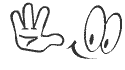
Vor der Animation
***
Effekte-Lichtereffekte-Nova >>Farbe#ffffco
spiele mit den Einstellungen (Finger)
das Licht sollte dann auf der Laterne als Beleuchtung
![[Bild: 12.png]](https://knirisdreamtutorials.de/Tutorials/Tutorial1/Leny/BigWitchEnergy/12.png)
***
Bearbeiten-kopieren
öffne den Anishop
einfügen als neue Animation
zurück zum PSP
1 zurück Pfeil drücken
wiederhole Lichteffekte-Nova
allerdings ändere nur alle 3 Helligkeiten auf 10
***
Bearbeiten-kopieren
zurück zum Anishop
bearbeiten-einfügen
nach dem aktuellen ausgewählten Einzelbild
zurück zum PSP
1 zurück Pfeil drücken
wiederhole Lichteffekte-Nova
allerdings ändere nur alle 3 Helligkeiten auf 15
***
Bearbeiten-kopieren
zurück zum Anishop
bearbeiten-einfügen
nach dem aktuellen ausgewählten Einzelbild
zurück zum PSP
1 zurück Pfeil drücken
wiederhole Lichteffekte-Nova
allerdings ändere nur alle 3 Helligkeiten auf 20
***
Bearbeiten-kopieren
zurück zum Anishop
bearbeiten-einfügen
nach dem aktuellen ausgewählten Einzelbild
klicke auf das Bild 3
Animation-Einzelbildeigenschaften->> auf 15 setzen
klicke auf das Bild 4
Animation-Einzelbildeigenschaften->> auf 20 setzen
schau es dir nun an
dann abspeichern als Animation
Fertig
Übersetzung & Design
by Kniri
26.10.2025









![[Bild: Animation2.gif]](https://knirisdreamtutorials.de/Tutorials/Tutorial1/Leny/BigWitchEnergy/Animation2.gif)
![[Bild: 50208043yw.gif]](https://up.picr.de/50208043yw.gif)
![[Bild: Big-Witch-Energy.gif]](https://i.postimg.cc/JnNbCJ5q/Big-Witch-Energy.gif)
![[Bild: Animation2Hexendmmvjin.gif]](https://i.imglol.de/Animation2Hexendmmvjin.gif)
![[Bild: big-witch-wnwegy01.gif]](https://i.postimg.cc/fLjqdDHR/big-witch-wnwegy01.gif)
![[Bild: 50210901jt.gif]](https://up.picr.de/50210901jt.gif)
![[Bild: Big_Witch_Helene.gif]](https://lions-gate.at/forum/board/galerie/data/media/192/Big_Witch_Helene.gif)
![[Bild: Tut-Big-Witch-Energy-von-Kniri8mg80v3n.gif]](https://i.imglol.de/Tut-Big-Witch-Energy-von-Kniri8mg80v3n.gif)
![[Bild: Big_witch_energy_Helene.gif]](https://lions-gate.at/forum/board/galerie/data/media/192/Big_witch_energy_Helene.gif)
![[Bild: Kniri-Big-With-Energy.gif]](https://i.postimg.cc/hvzH7ch1/Kniri-Big-With-Energy.gif)